- Inicio
- /
- Blog de Marketing Digital | Octonove...
- /
- Blog
- /
- ¿Cómo activar el certificado SSL y...
- Blog
- Publicado:
- [octo_last_updated_widget]
¿Cómo activar el certificado SSL y HTTPS en tu sitio de WordPress?
INFORMACIÓN HECHA PARA TI
Activar Certificado SSL en tu sitio de WordPress es un paso esencial para garantizar la seguridad de tu página web y mejorar tu posicionamiento en los motores de búsqueda. Los certificados SSL (Secure Sockets Layer) encriptan la información que se transmite entre el navegador del usuario y el servidor, asegurando que datos sensibles como contraseñas, números de tarjeta de crédito o cualquier otra información personal no puedan ser interceptados por terceros.
Además, contar con un certificado SSL y tener HTTPS en tu URL genera confianza en los usuarios, lo que reduce las tasas de abandono y mejora la credibilidad de tu sitio web. En este artículo, aprenderás paso a paso cómo activar un certificado SSL en WordPress, asegurando que tu página esté completamente protegida y que el proceso de instalación y configuración sea lo más sencillo posible.
Ventajas de usar un Certificado SSL
- Protección de datos: Al encriptar la información transmitida, SSL garantiza que datos sensibles, como credenciales de inicio de sesión o información bancaria, no sean accesibles para atacantes.
- Mejora en el ranking de búsqueda: Al adoptar SSL, tu sitio recibe un impulso positivo en los motores de búsqueda, lo que mejora su visibilidad y potencial de captación de tráfico orgánico.
- Aumento de la confianza del usuario: Cuando los usuarios ven el candado verde y la URL con HTTPS, confían más en el sitio, lo que se traduce en una mayor tasa de permanencia y conversión.
Cómo activar certificado SSL y HTTPS en tu sitio de WordPress de forma correcta
Table of Contents
Para activar certificado SSL y HTTPS en WordPress correctamente, es necesario seguir una serie de pasos que aseguren que el certificado funcione y que toda la web esté configurada adecuadamente. A continuación, se presenta un proceso detallado que abarca desde la obtención del certificado hasta la configuración final en WordPress. Si sigues estos pasos, podrás asegurarte de que tu sitio web esté completamente protegido y optimizado para cumplir con las normativas de seguridad y SEO.
Paso 1: Adquirir un certificado SSL
El primer paso para activar certificado SSL en tu sitio es adquirir el certificado. Existen varias opciones disponibles, dependiendo del tipo de web que tengas y de las funcionalidades que requieras. Por ejemplo, Let’s Encrypt es una opción gratuita y de código abierto que resulta ideal para pequeños sitios o proyectos personales que no manejan datos financieros o información de alta sensibilidad.
Por otro lado, si tu sitio es una tienda en línea o maneja transacciones, es recomendable optar por un certificado de pago que ofrezca un nivel de seguridad superior y soporte técnico adicional. Asimismo, algunos proveedores de hosting incluyen SSL en sus planes, como es el caso de hostinger, por lo que siempre es conveniente verificar si tu proveedor ofrece esta opción antes de adquirir uno por separado.
Paso 2: Instalar el certificado SSL en tu servidor
Una vez que has obtenido el certificado SSL, el siguiente paso es instalarlo en tu servidor. Este procedimiento puede variar dependiendo de tu proveedor de hosting, pero generalmente se realiza desde el panel de control de tu alojamiento web, como cPanel o Plesk. A continuación, te explicamos los pasos básicos que deberás seguir para completar la instalación:
- Accede a tu cPanel e identifica la sección de Seguridad o SSL/TLS. En esta área, podrás gestionar tus certificados SSL, instalar nuevos o eliminar los que ya no utilizas.
- Selecciona la opción para instalar un nuevo certificado y sigue las instrucciones proporcionadas por tu proveedor. En la mayoría de los casos, solo tendrás que seleccionar el dominio donde deseas activar SSL, cargar el archivo del certificado y hacer clic en el botón de Instalar.
- Una vez instalado, verifica que el certificado esté activo accediendo a tu sitio con https:// y asegurándote de que el candado aparece en la barra de direcciones. Esto indica que la conexión está protegida y que el certificado se ha instalado correctamente.
Cómo activar certificado SSL en WordPress
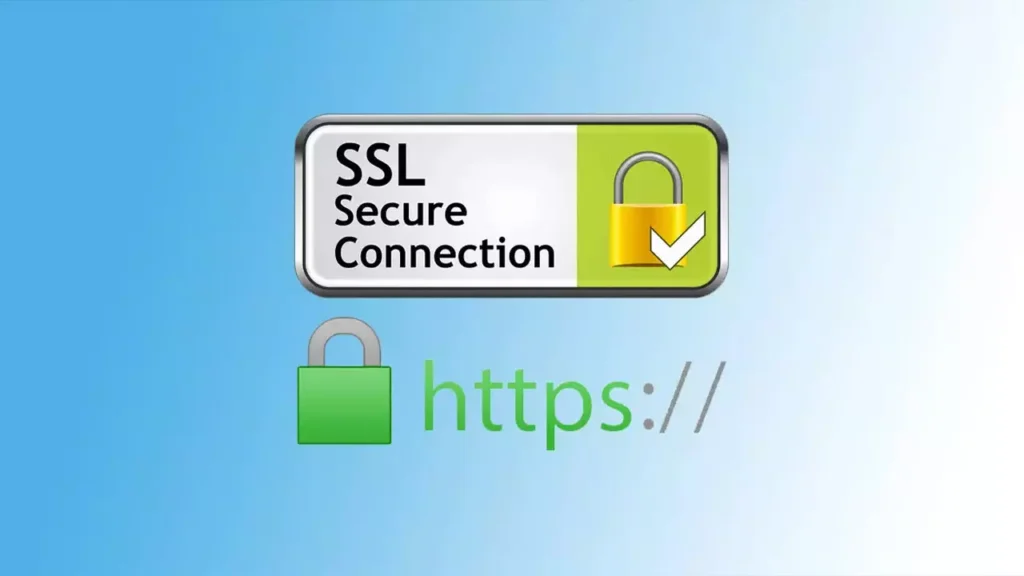
Después de instalar el certificado en el servidor, es fundamental ajustar la configuración de WordPress para que utilice HTTPS en lugar de HTTP. Este proceso es crucial para evitar problemas de contenido mixto y asegurar que todas las partes de tu sitio web estén protegidas bajo el mismo protocolo seguro. Los siguientes pasos te guiarán para que configures WordPress de manera óptima.
Paso 1: Actualizar la URL del sitio en WordPress
Uno de los primeros ajustes que debes realizar es actualizar las direcciones URL de tu sitio en los ajustes generales de WordPress. Sigue estos pasos:
- Accede al panel de administración de WordPress con tus credenciales de usuario.
- Dirígete a Ajustes > Generales y localiza los campos Dirección de WordPress (URL) y Dirección del sitio (URL).
- Cambia ambas direcciones para que comiencen con https:// en lugar de http://. Esto asegura que todas las páginas y enlaces internos del sitio utilicen el protocolo HTTPS, evitando errores de contenido no seguro.
Paso 2: Instalar un plugin para redireccionar todo el tráfico a HTTPS
Una forma fácil y rápida de asegurarte de que todas las solicitudes hacia tu sitio se redirijan correctamente a HTTPS es utilizando un plugin como Really Simple SSL. Este plugin detecta automáticamente la presencia de un certificado SSL y aplica las configuraciones necesarias para que todo el tráfico sea redirigido de manera segura. Los pasos para instalarlo son los siguientes:
- Ve a Plugins > Añadir nuevo en el panel de WordPress.
- Busca Really Simple SSL, instálalo y actívalo.
- El plugin se encargará de detectar el certificado y de hacer los cambios automáticos en la configuración del sitio. Una vez activado, verifica que todas las páginas se carguen correctamente con HTTPS y que el candado de seguridad esté presente en la barra de direcciones.
Cómo activar el certificado SSL en cPanel
Para aquellos que utilizan cPanel como panel de administración de su hosting, activar certificado SSL es un proceso relativamente sencillo. A continuación, te mostramos cómo hacerlo paso a paso para garantizar que el certificado esté activo y configurado correctamente en tu sitio web.
Paso 1: Acceder al apartado de SSL/TLS en cPanel
- Inicia sesión en tu cuenta de cPanel utilizando tus credenciales.
- Dirígete a la sección de Seguridad y haz clic en SSL/TLS. En esta sección, podrás gestionar todos los certificados SSL que tengas asociados a tus dominios, así como instalar nuevos o renovar los existentes.
Paso 2: Instalar el certificado en tu dominio
- Selecciona la opción Generar, ver o eliminar certificados SSL en el apartado de Certificados (CRT).
- Sube tu certificado SSL si ya lo has adquirido o sigue las opciones proporcionadas por tu proveedor de hosting para generar uno automáticamente. Una vez instalado, verifica que esté correctamente asociado al dominio y realiza una prueba accediendo a tu sitio mediante https:// para confirmar que todo funcione bien.
Actualizar Certificado SSL
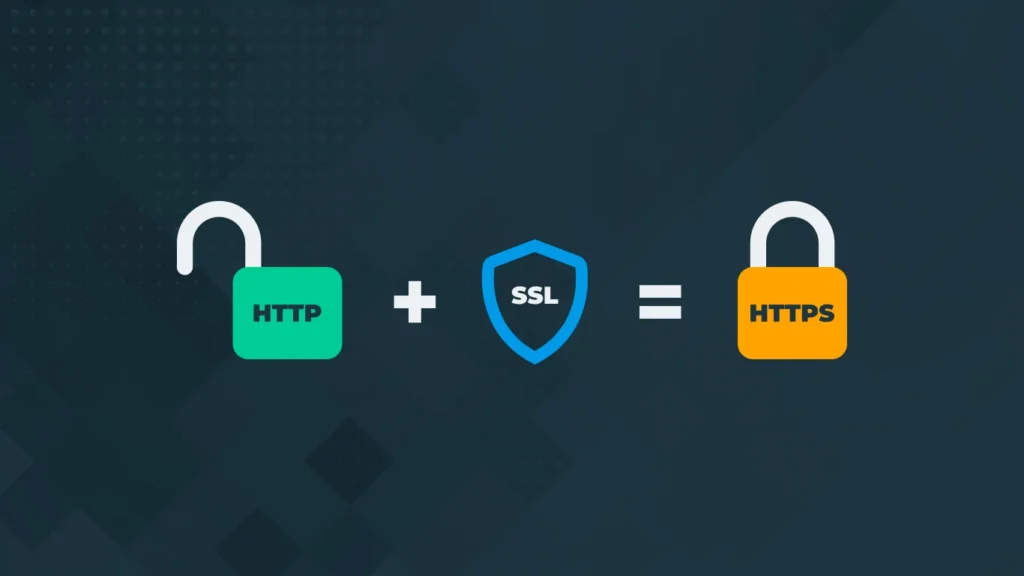
Es importante tener en cuenta que los certificados SSL no son permanentes; generalmente tienen una vigencia de 1 a 2 años. Por lo tanto, es crucial renovar el certificado antes de que caduque para mantener la seguridad de tu sitio web y la confianza de los usuarios. Si el certificado expira, los navegadores marcarán tu sitio como no seguro, lo que puede generar pérdida de tráfico y afectar tu posicionamiento SEO. En esta sección, te explicamos cómo verificar la fecha de expiración de tu certificado y los pasos a seguir para renovarlo.
¿Cómo saber cuándo expira tu certificado SSL?
La manera más sencilla de verificar la fecha de expiración de tu certificado es accediendo al panel de control de tu hosting o cPanel y consultando la sección de SSL/TLS. En esta sección, podrás ver todos los certificados instalados y la fecha de caducidad de cada uno. También puedes verificarlo directamente desde tu navegador. Para hacerlo:
- Abre tu sitio web en el navegador utilizando https://.
- Haz clic en el candado que aparece en la barra de direcciones.
- Selecciona Detalles del certificado o Ver certificado (dependiendo del navegador). Aquí podrás ver la información completa, incluyendo la fecha de expiración.
Procedimiento para renovar el certificado
Renovar un certificado SSL varía según el proveedor de hosting y el tipo de certificado que estés utilizando. Si has adquirido un certificado gratuito como Let’s Encrypt, muchos proveedores de hosting configuran una renovación automática para que no tengas que preocuparte por este proceso. Es recomendable verificar en tu panel de control si esta opción está activada y configurada correctamente.
En caso de utilizar un certificado de pago, deberás adquirir un nuevo certificado una vez que el actual esté próximo a expirar. Para ello, sigue estos pasos:
- Compra el certificado en tu proveedor de hosting o en una entidad certificadora.
- Accede a cPanel o al panel de tu hosting y dirígete a la sección de SSL/TLS para instalar el nuevo certificado.
- Sigue las instrucciones para cargar el nuevo archivo del certificado, selecciona el dominio y procede con la instalación.
Cómo configurar WordPress para usar SSL y HTTPS
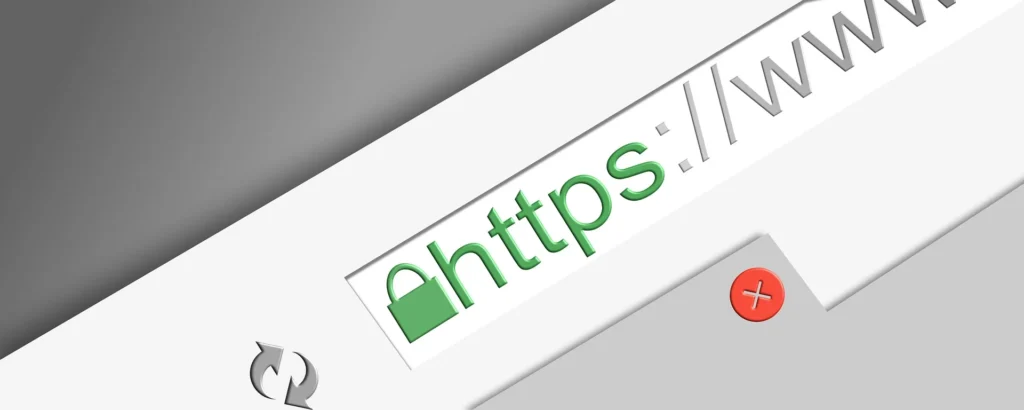
Una vez que hayas podido instalar y activar certificado SSL en tu servidor, es necesario configurar tu sitio de WordPress para que use HTTPS de forma predeterminada en todas sus páginas y enlaces. Esto implica modificar ciertos ajustes dentro de WordPress y, en algunos casos, utilizar plugins que faciliten el proceso y aseguren que todo el contenido del sitio esté protegido.
Configurar el archivo .htaccess para redirigir HTTP a HTTPS
El archivo .htaccess es una herramienta poderosa que permite configurar redireccionamientos y reglas para el servidor web. Si estás utilizando un servidor Apache, puedes editar este archivo para asegurarte de que todo el tráfico que llegue a tu sitio se redirija automáticamente a HTTPS, incluso si los usuarios intentan acceder con HTTP. Los pasos para configurar el archivo son los siguientes:
- Accede a tu servidor utilizando un cliente FTP (por ejemplo, FileZilla) o a través del Administrador de Archivos en cPanel.
- Localiza el archivo .htaccess en la raíz de tu sitio web. Si no lo encuentras, asegúrate de que las opciones para mostrar archivos ocultos estén activadas.
- Abre el archivo y agrega el siguiente código para redirigir todo el tráfico de HTTP a HTTPS:
RewriteEngine On
RewriteCond %{HTTPS} off
RewriteRule ^(.*)$ https://%{HTTP_HOST}%{REQUEST_URI} [L,R=301]
- Guarda los cambios y cierra el archivo. Una vez hecho esto, prueba accediendo a tu sitio sin https:// para verificar que se redirija automáticamente a la versión segura.
Verificar y corregir errores de contenido mixto
Después de activar certificado SSL y configurar las redirecciones, es común encontrar problemas de contenido mixto. Esto sucede cuando algunos recursos del sitio (como imágenes, CSS o scripts) aún se cargan a través de HTTP en lugar de HTTPS, lo que puede hacer que el navegador muestre advertencias y marque el sitio como no seguro, incluso si el certificado está instalado correctamente.
Para solucionar este problema, sigue estos pasos:
- Revisa el código fuente de tu sitio o utiliza herramientas como Why No Padlock para detectar qué recursos se están cargando de manera insegura.
- Actualiza las URLs de estos recursos en la base de datos de WordPress o utiliza plugins como Better Search Replace para cambiar todas las instancias de http:// por https:// en tus publicaciones y páginas.
- También puedes instalar un plugin como SSL Insecure Content Fixer, que detecta y corrige automáticamente los problemas de contenido mixto.
¿Cómo activar certificado SSL en cPanel?
Si tu proveedor de hosting utiliza cPanel, el proceso para activar certificado SSL es bastante sencillo y rápido. A continuación, te explicamos los pasos detallados para garantizar que el certificado esté correctamente configurado y en funcionamiento en tu sitio.
- Paso 1: Acceder a cPanel y localizar la sección de SSL/TLS: Accede a tu cuenta de cPanel utilizando tus credenciales de acceso proporcionadas por tu proveedor de hosting. Una vez dentro, busca la sección de Seguridad y haz clic en SSL/TLS. En esta área, podrás gestionar todos los certificados SSL disponibles para tus dominios, instalar nuevos certificados y verificar el estado de los que ya están instalados.
- Paso 2: Generar o subir el certificado SSL: Dependiendo de si has adquirido un certificado a través de tu proveedor o de una entidad certificadora externa, puedes generar un nuevo certificado o subir uno existente. Si eliges generar un certificado, sigue las instrucciones del proveedor. En la mayoría de los casos, solo tendrás que seleccionar el dominio correspondiente y el sistema generará un certificado automático (como el de Let’s Encrypt).
Si ya tienes un certificado SSL, selecciona la opción para subir un certificado en cPanel. Asegúrate de tener los archivos requeridos (como el CRT y la clave privada) y sigue los pasos para subirlos e instalarlos. Una vez completado el proceso, verifica que el certificado esté activo revisando si el dominio carga correctamente con https:// y muestra el candado en la barra de direcciones.
Recomendaciones finales
Activar Certificado SSL y configurar HTTPS en tu sitio de WordPress es un paso fundamental para asegurar la protección de tus datos y la confianza de los usuarios. Además, es una medida indispensable para mejorar el SEO y la visibilidad de tu web en los motores de búsqueda. Es recomendable verificar periódicamente el estado del certificado y asegurarse de que se renueve antes de su fecha de caducidad para evitar problemas de seguridad.
Recuerda que activar certificado SSL y que este bien configurado es una inversión en la confianza y seguridad de tu audiencia. No importa si tienes un pequeño blog personal o una tienda en línea, la implementación de SSL y HTTPS es una tarea obligatoria para cualquier webmaster que quiera mantenerse competitivo y seguro en el entorno digital actual.
También te puede interesar: Así es como debes insertar un video de YouTube en tu web

